Xboxi kontroller on juba üks neist parimad Androidi Bluetooth-kontrollerid ja on mitmekülgne kontroller, mis saab hõlpsasti ühendada nii palju enama kui teie Xbox One, sealhulgas Stadia telefoni või Chrome'i brauseris. Siit saate teada, kuidas asju mõlemal platvormil seadistada.
Selles juhendis kasutatud tooted
- Mitmekülgne kontroller: Xbox One kontroller (Amazonas 39 dollarit)
Kuidas ühendada Xbox One kontroller telefoni Stadiaga
- Enne Xbox One kontrolleri sisselülitamist ühendage oma pistik vooluvõrgust lahti Xbox One nii et see ei lülitu automaatselt sisse ja ei ühildu teie kontrolleriga.
- Hoidke nuppu sidumisnupp kontrolleri ülaosas, kuni Xboxi nupp hakkab vilkuma.
- Mine Blutooth seaded oma telefoni.
-
Puudutage valikut Siduge uus seade.
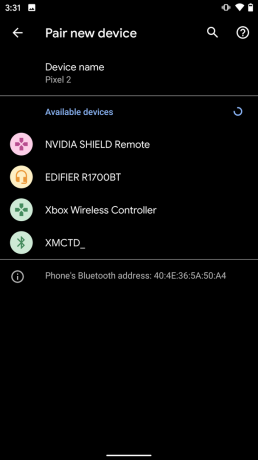
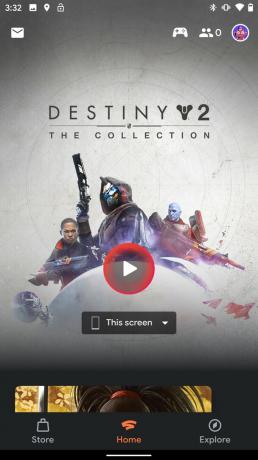
 Allikas: Android Central
Allikas: Android Central - Leidke ja koputage Xboxi juhtmeta kontroller kontrolleri ja telefoni sidumiseks.
- Kui kontroller on Bluetoothiga ühendatud, avage Stadia rakendus.
- Puudutage paremas ülaosas ikooni kontrolleri ikoon.
- Kui näete üldise väljanägemisega kontrollerit ja sõnu Toetatud kontroller on lingitud, teil peaks olema hea minna.
Niikaua kui Xbox One kontroller on teie telefoniga Bluetoothi kaudu seotud, peaks see Stadia rakenduses olema lingitud kontrollerina. Samuti jätkatakse automaatselt teie telefoniga paaristamist, mis tähendab, et olete kõik valmis oma telefonis Stadiaga mängima.
Pange tähele, et kui olete kontrolleri oma telefoniga sidunud, peate järgmisel korral konsooli sisselülitamisel oma Xbox One'il paaristamisprotsessi läbima.
Xbox One'i kontrolleri ühendamine Stadiaga Chrome'i brauseris
Isegi kui Xbox One kontroller ühendub vaevata nii arvutite kui ka Macidega, ei tee Stadia Chrome'is toetavad praegu traadita kontrollereid, seega peate arvutiga ühenduse looma juhtmega ühenduse kaudu Mikro-USB.
Nagu arvata võib, on see üsna sujuv protsess, mis ühendab Xboxi kontrolleri Windowsi arvutiga. Ühendage lihtsalt kontroller Micro-USB-ga ja arvuti peaks kontrolleri automaatselt ära tundma. Leidsin, et mitte kõik odavad mikro-USB-kaablid, mis mul kodukontoris ringi käivad, ei töötanud, kuid leidsin lõpuks ühe, mis on kohe ühendatud ja ühendatud. Kui olete ostnud eraldiseisva Xbox One kontrolleri, peaks selle karbis olema USB-kaabel, mis töötab suurepäraselt.
Kuigi Maci kasutajate jaoks on Xbox One'i kontrolleri ühendamine Bluetoothi kaudu mis tahes Apple'i seadmega lihtne, on juhtmega ühenduste puhul asjad oluliselt keerukamad. Meie sõbrad, kes on iMore'is, on põhjalik juhend Xboxi kontrollerite ühendamiseks Maciga, nii et suuname teid samm-sammult nende juurde.
Kas peaksite Stadia kontrolleri asemel kasutama Xbox One kontrollerit?
Kui te pole Stadia kontrollerit ostnud ja kasutate teenust lihtsalt ilma selleta, siis loomulikult kasutage mis tahes kontrollerit teil on juba käepärast kõige mõistlikum - eriti arvestades seda, kui lihtne on Microsofti kontrollereid telefonide ja seadmetega siduda ja kasutada Arvutid.
Kui teil on nii Xbox One'i kui ka Stadia kontroller, langetatakse otsus suuresti isikliku valiku küsimuses. Stadia kontroller kasutab oma pöidlajaotuse jaoks Sony DualShocki konfiguratsiooni ja see võib kindlasti tunduda võõras ja ebamugav enamikule Xboxi hardcore-mängijatele.
Muidugi ei tähenda see, et Stadia kontroller oleks halvasti kujundatud. Sellel on ka väiksema sisendi latentsuse lisahüved mängimisel ja see on ainus kontroller, mida praegu Chromecast Ultra mängimiseks toetatakse.
Meie parimad seadmed valivad
Xbox One kontroller võib teile juba kuuluda, arvestades Microsofti konsooli laialdast populaarsust, kuid kui ei, siis on see suurepärane kontroller, mis sobib Androidi ja arvutimängude jaoks suurepäraselt.
Marc Lagace
Marc Lagace on Android Centrali rakenduste ja mängude redaktor. Ta on olnud mängur suurema osa oma elust ja läbinud tegelikult videomänguteooria ülikoolikursuse - mille ta ka ise ässitas! Temaga saate ühendust võtta Twitteris @spacelagace.
